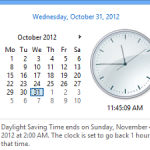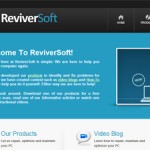Windows 8でデスクトップアプリケーションをアンインストールする方法 Windows 8でデスクトップアプリケーションをアンインストールするのは、Windows 7でアプリケーションをアンインストールするのと非常に似ていますが、若干の違いがあります。 Windows 8でデスクトップアプリケーションをアンインストールする方法は次のとおりです。 ビデオ・トランスクリプト: こんにちは、みんな。 ReviverSoftからここに印を付けてください。今日は、Window 8でデスクトップアプリケーションをアンインストールする方法を教えていきます。メトロや現代のUIアプリケーションをアンインストールする方法については説明しませんが、今後のビデオでその方法を説明します。ここでは、Windows 7やWindows XP、またはこれまでに使用していたWindowsのバージョンから見たような典型的なデスクトップアプリケーションをアンインストールする方法を説明します。 Windows 8からアプリケーションをアンインストールするには、右手のチャームバーを開き、右上または画面の右下に移動するか、指でスワイプしたい場合は画面の右端からタッチスクリーンを使用している場合は、このチャームバーも開きます。次に、設定をクリックしてから、コントロールパネルをクリックします。その後、以前のバージョンのWindowsから見たことのあるコントロールパネルが開きます(Windows 7またはWindows Vista)。このメニューでは、プログラムと機能をクリックします。アンインストールまたはプログラムの変更ダイアログボックスが開きます。 今、このボックスには、人々が見落とすのに慣れている素晴らしい機能がいくつかあります。まず、アプリケーションはアルファベット順にソートされるので、アプリケーションの名前の最初の文字を探すだけで、アンインストールしたいアプリケーションを見つけるのが非常に簡単になります。 人々が頻繁に使用しない他の2つの素晴らしい見解があります。それはサイズであり、列にインストールされます。サイズ列の上部にあるサイズ列をクリックすると、インストールしたすべてのアプリケーションが、ハードドライブ上のサイズと同じサイズで、サイズが最も小さいものから順にソートされて表示されます。今、私はちょうど最大のものから最小のものまでソートしました.3ギガバイト以上の3つのアプリケーションがあり、それらを使用していなければアンインストールすることができます。例えば、私はCyberLink Media Suite Essentialsを使っていないし、1ギガバイトを超えているので、そのプログラムを解放するには1ギガバイトの空き容量を確保できることがわかっている。 ここにインストールされた列には、アプリケーションがインストールされた日付が表示されるので、今すぐクリックすると直近にインストールされたアプリケーションが表示されますが、もう一度クリックすると、インストールされたアプリケーションが表示されます最も長い時間前。これで、かなり前からインストールしていたアプリケーションを忘れてしまった、または使用しなくなったアプリケーションを見つけるのに役立つかもしれませんが、購入したときなどにコンピュータにバンドルされていたアプリケーションを見つけるのにも役立ちます1月にはDellソフトウェアの束が付属していたので、最初にコンピュータを入手した1月29日にすべてがインストールされたことがわかりました。 Dellがサポートセンターを設置していることがわかります。それにはDellのバックアップとリカバリがあり、いくつかのドライバがありますが、これまでに見たCyberLink Media Suite Essentialsプログラムもあり、1ギガバイト以上のスペースを占めています。 私がそのプログラムを使用しなくなったために私が行ったアンインストールは、アンインストールをクリックしてアンインストールをクリックするだけで、そのプログラムの典型的なアンインストーラが開かれます。そのプログラムをアンインストールして削除します。そうすれば、もう使用していない他のアプリケーションにも同じことが実行されます。 後でもう一度使用することを選択した場合、インターネット上でそのプログラムのダウンロードまたはセットアップファイルを再度見つけることができるため、通常は削除することをお勧めします。使用していないアプリケーションをすべて削除してアンインストールすると、ハードドライブの空き容量が増え、起動時にプログラムが少なくなるため、起動時にコンピュータが高速に動作するのに役立ちます。 皆さんにご意見やご質問がありましたら、このビデオに残してください。さもなければ、今後のReviverSoftビデオでお会いしましょう。
| バイ Mark Beare |
|
|
Windows 8の中で、Bluetoothをオフにする方法は、以前のバージョンのWindowsよりも少し異なります。ここでそれを行う方法です。
| バイ Mark Beare |
|
|
お使いのMac上でWindows 8を実行すると、多くの人々のため困難であることが判明した。幸運なことにAppleがリリースされた新しい更新があるすべてのことを変更しました。
| バイ Mark Beare |
|
|
マインスイーパは、長いWindowsユーザの好きな時間の無駄でしたが、あなたはそれが殴られる可能性が知っていたのですか?ここでどのようだ…
| バイ Mark Beare |
|
|
ReviverSoftのコミュニティは、常に彼らの心遣いとケアで私たちを驚かせる。あなたのクリスマスの願いのためのあなたのすべてに感謝します。
| バイ Mark Beare |
|
|
一部の人々も、時間を手動で編集した後、誤って設定されているWindowsの8クロックで問題を経験している。問題は、インターネット時刻の設定と使用されているサーバーとのようです。この記事では、問題を修正する方法について説明します。
| バイ Mark Beare |
|
|
マイクロソフトの表面は、Windows 8と一緒に発表しましたし、我々は事前に注文に1を有していた。ここでは、Microsoft表面のボックス化解除をチェック!
| バイ Mark Beare |
|
|
我々は戻って座って、ここReviverSoftで何もしないされていない。先週、我々は新しいソフトウェアとブランドの新しいウェブサイトを立ち上げました!詳細はこちらをご覧ください。
| バイ Mark Beare |
|
|
数週間前、私たちはReviverSoftのFacebookページに関する非公式のアンケートを行い、Windows 8でWindowsのスタートメニューがどのように削除されたのかを尋ねました。Windows 95が16年以上前に導入されて以来、Windowsにはスタートメニューがありました。これは報道機関にとって非常に熱心な話題でした。あなたはここでPC Worldの意見を見ることができ、 ここで話題に関するすべてのトレンドディスカッションを追跡できます 。 誰もが自分の意見を歓迎していますが、マイクロソフトの大多数の人々がこの変更について考えているのは興味深いので、私たちはFacebookのファンに次の質問をしました。 「Windows 8は従来のWindowsスタートメニューなしでリリースされる予定で、代わりにMetroのホーム画面を使用して必要なものを見つける必要があります。スタートメニューが欠けていませんか? 結果は面白かったです。調査に参加した296人のうち、わずか5%の人がスタートメニューを逃しているとは言わず、ほとんど利用していないと答えた人は95%だった。ここに投票の要約があります: 175人(59%)は、Windowsのスタートメニューが欠けていて、すべてのために使用している 95人(32%)は、試してみるまで見逃してしまうかどうか分からないと言っています(試してみると分かります ) 16人(5%)は、彼らがそれを見逃すことはないと述べた。 大きな質問は、このようなかなりの量の人がスタートメニューを見逃しているかどうかわからない、または確信している場合、これはWindows 8にアップグレードする人の数に影響しますか?時間だけが本当にここに伝えられ、あなたはいつもアップグレードしないことを選ぶことができます。マイクロソフトはWindows Vistaのリリースでフロップを抱えていたが、Windows Vista Service Pack 2とWindows 7は非常に安定したオペレーティングシステムでもあり、優れたオペレーティングシステムでもあり、本当に必要でない限り、これらのオペレーティングシステムからWindows 8にアップグレードする理由はほとんどないに。まだWindows XPを使用している場合は、アップグレードを検討する必要があります。理由はここにあります。 あなたの投票をする機会を逃した場合は、この投稿にあなたのコメントを投稿すること自由に感じて、私たちはいつもあなたから聞いて大好き! 興味のある人には、Windowsのスタートメニューの進化のグラフィカルな履歴があります: Windows 95 スタートメニューの最初の紹介。プログラムや最近使用されたドキュメントのための簡単なナビゲーションを可能にします。 Windows XP Windows XPの「スタート」メニューには、頻繁に使用されるお気に入りのプログラムセクションが開かれているほか、平均的なユーザーが最もよく使用するアイテムのショートカットが追加されています。 Windows Vista Windows Vistaでは、Microsoftはスタートメニューの検索バーをデビューし、探しているものが分かっていれば、プログラム、ファイル、設定にすばやくアクセスできます。 Windows 7 Windows VistaとWindows 7の間では、スタートメニューのデザインを調整するだけです。 ウィンドウズ8 消費者のプレビューから撮影。これはリリースされたRTM(Release To Manufacturing)バージョンと同じです。 Windows 8のデスクトップモードには[スタート]メニューがないことがわかります。 マーク
| バイ Mark Beare |
|
|
最近では、ここのオフィスで私達の2歳のソニーのVAIOノートPCの1のハードドライブをアップグレードすることを決定しました。あなたは結果を信じられない!
| バイ Mark Beare |
|
|
ドライバーリバイバー割引を今日お見逃しなく! あなたのWindowsドライバを更新するよりも金曜日を祝うには良い方法は何ですか? (OKには、金曜日を過ごすのに素晴らしい方法がたくさんあります) 今夜真夜中(PST)までは、業界をリードするDriver Reviverを通常価格の50%割引で購入するチャンスを提供しています。以下のリンクをクリックして、Driver Reviverの割引を利用し、購入を保存するだけです。 この取引を取得する ! あなたがそれを逃した場合には、Driver Reviverは信頼できる出版物から素晴らしいレビューを受け、世界中の何千人もの人々のためのドライバーアップデートソリューションになっています。 あなたが週末の楽しみのためにあなたの時間を節約する簡単な方法をあなたのドライバを更新し、更新しながらこの取引を得る!
| バイ Mark Beare |
|
|
タブレットと「ポストPC時代」について、これらの日はそんなに大騒ぎをしています。我々は、彼らがタブレットに彼らの現在のPCを変えることができますどのように人々を示すだろうと思った。
| バイ Mark Beare |
|
|
疑いの余地はありますが、Windows 7はWindows VistaおよびWindows XPよりも実質的に良好なオペレーティングシステムですが、それはそれの特殊性がないわけではありません。我々は、人々は、Windows 7およびそれらのための最も人気のあるソリューションを持っている最も一般的な問題をリストインフォグラフィックを用意しました。これらのソリューションのいくつかは、より技術的であり、いくつかは、迅速かつ簡単です。
| バイ Mark Beare |
|
|
ラップトップは、移植性と利便性のために素晴らしいですが、それは、あなたのバッテリーがジュースを使い果たしたような面倒なことができます。私たちはあなたの貴重な時間を節約するためのベスト·プラクティスやヒントを通じてあなたのバッテリ寿命の延長を約束し、そのビジュアルを提示する。
| バイ Mark Beare |
|
|
ReviverSoftはドライバのリバイバーの新しいバージョンは、現在ReviverSoft.comから利用可能であることを発表することに興奮している。ドライバのリバイバーのバージョン3.1で我々は、彼らが改善された見たいもので、お客様からのフィードバックに耳を傾けてきたし、新しいバージョンを開発しながら、我々は、ボード上で、そのフィードバックをとっている。